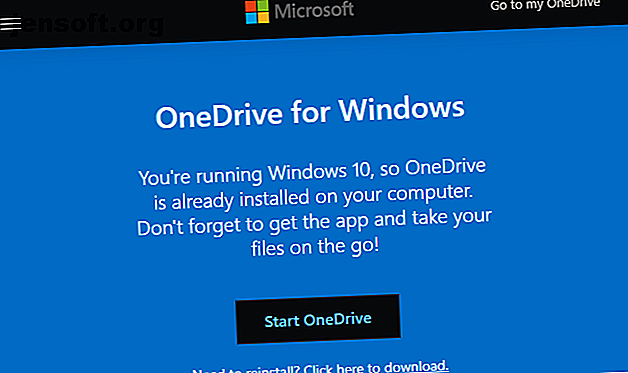
OneDrive vs. OneDrive for Business: En jämförelse som rensar förvirringen
Annons
Du känner förmodligen Microsoft OneDrive, företagets molnlagringsverktyg. Men Microsoft erbjuder också en produkt som heter OneDrive for Business. Är dessa verktyg likadana, och vad används de för?
Låt oss ta reda på. Vi gräver i vad OneDrive och OneDrive for Business är var och en för att titta på skillnaderna mellan dem.
Vad är Microsoft OneDrive?
Om du har använt Windows under någon längre tid känner du förmodligen OneDrive. Detta är Microsofts personliga molnlagrings- och synkroniseringstjänst som gör att du kan komma åt dina filer från vilken enhet som helst.
OneDrive var ursprungligen känt som SkyDrive och rullades ut för testning under 2007. 2013-2014 ledde juridiska problem till att Microsoft ändrade namnet till OneDrive, som har fastnat sedan dess.
De som är bekanta med andra molnsynkroniseringstjänster som Dropbox förstår OneDrive väl. När du har loggat in på OneDrive på din dator ser du en specialmapp som heter OneDrive i din användarkatalog. Allt du placerar där synkroniseras med Microsofts servrar.
Sedan kan du installera OneDrive-appen på andra datorer och mobila enheter du använder. Om du är inloggad med samma konto kan du komma åt dessa filer var som helst.

Alla som registrerar sig för ett gratis Microsoft-konto har tillgång till OneDrive, med 5 GB lagringsutrymme gratis. Detta inkluderar de med @ outlook.com e-postkonton, men du behöver inte en Outlook-e-postadress för att ha ett Microsoft-konto. Om du har en Xbox-, Skype- eller Office-inloggning kan det också vara ditt Microsoft-konto.
Vad är OneDrive för företag?

I kärnan är OneDrive for Business nästan samma tjänst som OneDrive. Microsofts översiktssida på OneDrive for Business säger oavsett vilken tjänst du använder, "det är allt OneDrive."
Att använda tjänsten med ett personligt Microsoft-konto ger tillgång till standardversionen av OneDrive, medan du loggar in på ditt arbete eller skolkonton leder till OneDrive for Business. Naturligtvis finns det skillnader i vad de erbjuder.
En av de största skillnaderna mellan OneDrive for Business är att systemadministratörer bestämmer var de ska vara värd för tjänsten. De kan hålla det i Microsoft-molnet, vilket liknar personlig OneDrive. Med denna inställning får varje användare minst 1 TB utrymme.
Företagsanvändare kan dock också vara värd för sitt OneDrive for Business-bibliotek på en SharePoint-server. Detta gör att de kan vara värd för allt på sin egen fysiska server istället för att använda Microsofts moln. Om de gör det bestämmer administratörerna hur mycket lagringsutrymme varje användare får.
Se vår guide till Windows Server Vad är Windows Server och hur skiljer det sig från Windows? Vad är Windows Server och hur skiljer det sig från Windows? Vad skiljer Windows Server från vanliga versioner av Windows? Läs mer om Windows Server. Läs mer för mer om det operativsystemet och hur företag använder fysiska servrar.
Vanligtvis har organisationer tillgång till OneDrive for Business som en del av en företags Office 365-plan. Beroende på planen kan de ha bara OneDrive, eller både OneDrive och SharePoint. Detta kan påverka hur företag använder OneDrive for Business.
OneDrive for Business och SharePoint
Om du inte är bekant är SharePoint en samarbetsplattform som Microsoft erbjuder för affärsbruk. Eftersom det är mycket anpassningsbart, använder olika företag det på olika sätt.
Men i många fall fungerar det som en intern företagswebbplats som lagrar, hanterar och organiserar dokument, förfaranden, nyheter och liknande delad kunskap. Jämfört med OneDrive, där filer är privata om inte användaren delar dem, tillåter SharePoint företag att definiera exakt vem som kan se vilka sidor och komma åt vilka filer.
För år sedan erbjöd Microsoft ett verktyg som heter Microsoft SharePoint Workspace, som tidigare var känt som Microsoft Office Groove. Detta var en stationär app som gjorde det möjligt för teammedlemmar som inte alltid var online eller hade olika nätverksgodkännanden att samarbeta om SharePoint-dokument.
Det synkroniserade SharePoint-filerna från serverbiblioteket till ditt system för att hålla dig uppdaterad. När du arbetade offline skulle det cache dina ändringar och sedan uppdatera biblioteket när du var tillbaka online. Från och med Office 2013 avslutade Microsoft det här verktyget och OneDrive for Business ersatte det.
Således, om en anställd vill synkronisera företagsfiler från SharePoint till sin lokala maskin på detta sätt, måste de använda OneDrive for Business.
OneDrive för affärer utan SharePoint
Trots den här funktionen behöver du inte använda OneDrive for Business med SharePoint.
När du till exempel tittar på prissidan för Office 365 inkluderar Office 365 affärsplan inte SharePoint, men den har OneDrive. Detta tillåter företag att använda OneDrive som ett centralt fillagringsverktyg utan att använda det för att synkronisera SharePoint-data.

I den här användningen fungerar OneDrive for Business på liknande sätt som Dropbox Business. Det är känt om du har använt konsumentversionen, men innehåller ytterligare kontroller och funktioner för affärsbruk.
OneDrive for Business tillåter till exempel IT-administratörer att begränsa vad användare kan göra. De kan blockera vissa delningsalternativ, justera synkronisering och enkelt inaktivera användarkonton när en anställd lämnar företaget.
OneDrive for Business inkluderar också avancerade lagringspolicyer, vilket gör det möjligt för företag att återställa dokument även efter att de har tagits bort.
På detta sätt är OneDrive for Business mer avancerad än konsumentversionen, även utan SharePoint-integration.
Använda OneDrive själv
Med allt detta samtal om OneDrive och OneDrive for Business kanske du är förvirrad över vad det betyder för dig. Tack och lov är det inte så svårt för slutanvändaren.
Kontrollera och lägga till OneDrive-konton på din dator
Om du använder Windows 10 kan du se hur du har konfigurerat OneDrive och lägga till ett annat konto genom systemgenvägsikonen.
För att göra detta, högerklicka på den blå eller grå OneDrive-molnikonen i det nedre högra hörnet på skärmen och klicka på Inställningar . Du kanske måste klicka på pilen för att visa fler ikoner. Om OneDrive inte körs, skriver du OneDrive i Start-menyn för att hitta och starta den.

På kontosidan ser du kontot du använder OneDrive med. Om det är ett personligt konto kommer det troligtvis att ha en generisk e-postadress som @gmail eller @yahoo . Företagskonton har nästan alltid en anpassad domän, som @ acme.com .

Du kan inte länka dina OneDrive-personliga konton och företagskonton, men du kan lägga till mer än ett OneDrive-konto till din PC. Klicka på Lägg till ett konto här och logga in med ditt arbets- eller skolbevis för att lägga till ditt OneDrive for Business-konto.
När du har gjort detta har du två OneDrive-mappar på din dator. Du kan sedan flytta filer mellan dem vid behov. Se vår grundläggande guide till användning av OneDrive A Quick Guide to OneDrive i Windows 10 En snabbguide till OneDrive i Windows 10 Kan OneDrive ersätta Google Drive eller Dopbox? Det beror på. För att hjälpa dig bestämma, berättar vi allt om OneDrives bästa funktioner och hur du installerar det. Läs mer för mer info.
Använda OneDrive på webben
Om du av någon anledning inte vill använda skrivbordsapparna kan du alltid komma åt OneDrive på webben. Logga bara in med ditt personliga Microsoft-konto eller företagskonto och använd sedan app-växlaren i det övre vänstra hörnet för att byta till OneDrive .
Här ser du alla filer du har lagrat i tjänsten. Om du har loggat in på ett företagskonto som använder SharePoint kan du växla till SharePoint med samma switcher.

Synkronisera SharePoint-filer med OneDrive
Dina IT-administratörer kommer förmodligen att leda dig att synkronisera ett SharePoint-bibliotek till din dator vid behov. Detta är så enkelt som att navigera till det aktuella SharePoint-biblioteket och klicka på Synk i menyraden.

Då ser du en uppmaning att öppna OneDrive på din dator. Om du redan är inloggad på OneDrive med ditt företagskonto kommer det att börja synkronisera. Annars måste du logga in först.
OneDrive och OneDrive for Business, Demystified
Förhoppningsvis är nu skillnaden mellan personlig OneDrive och OneDrive för affärer tydlig. Om du fortfarande inte är säker, här är en kort sammanfattning:
- OneDrive är Microsofts molnlagringstjänst som vem som helst kan använda för att synkronisera filer mellan enheter.
- OneDrive for Business är i huvudsak samma tjänst, men för företagets användning. Det innehåller avancerade administrationsverktyg.
- Dessutom kan OneDrive for Business valfritt användas för att synkronisera företagets SharePoint-bibliotek med din lokala dator.
Kontot du använder för att logga in på OneDrive avgör vilken tjänst du använder. Om du inte är säker eller behöver mer hjälp, prata med dina systemadministratörer.
För mer information om Windows affärsverktyg, kolla in vår översikt över Windows-domäner Vad är en Windows-domän och vad är dess fördelar? Vad är en Windows-domän och vad är dess fördelar? Vad är en Windows-domän och vilka är fördelarna med att en dator går med i en? Låt oss titta på hur domäner fungerar och varför de är så användbara. Läs mer .
Utforska mer om: Business Technology, Cloud Storage, Microsoft OneDrive.

![Annons Vår dom av AVerMedia Live Gamer 4K: Det bästa 4k-fånga kortet runt, men det är dyrt om du faktiskt inte behöver 4k.1010För de tider då du absolut måste fånga och strömma 4K HDR-spelmoment är AVerMedias Live Gamer 4K din enda val. Detta PCI-Express-kort kan fånga 4k High Dynamic Range (HDR) -innehåll […]](img/product-reviews-gaming/941/4k-hdr-streaming-is-now-thing.jpg)